Šiomis dienomis daugelis antivirusinių kompanijų išsišakoja ir dabar parduoda VPT, keitimo ir valymo programinę įrangą bei įvairias kitas paslaugas ar programas. Nors jums, kaip vartotojui, gali būti neįdomu kas nors kitas, išskyrus nemokamą antivirusinę, tačiau antivirusinė įmonė nori jus supažindinti su kitais produktais. Keletas pardavėjų nuėjo dar daugiau ir dabar savo nemokamą antivirusinę programą įdėjo už paleidimo priemonės, kuri reklamuoja kitus produktus.
Tiek „AVG“, tiek „Avira“ nuėjo šiuo keliu, o spustelėjus antivirusinės programos dėklo ar darbalaukio piktogramą, jis nukreipia į paleidimo įrenginį. AVG sąsaja vadinama „ Zen“, o „Avira“ paleidimo priemonė vadinama „ Connect“ . Jie yra minimi kaip centriniai mazgai, skirti valdyti jums priklausančius produktus iš visų jūsų prietaisų. Tačiau iš tikrųjų jie trukdo daugumai vartotojų, kurie tik nori antivirusinės programos ir nesidomi jokiais kitais produktais.

Problema yra „Zen“ ir „Connect“ yra integruoti į nemokamus antivirusinių programų paketus ir atsisako leisti jums pašalinti paleidimo priemonės programinę įrangą, kol antivirusinė programa yra įdiegta. Dėklo piktogramos taip pat nukelia jus į paleidimo įrenginį, o ne atidaro antivirusinę pagrindinę sąsają. Iš esmės esate užstrigę paleidimo priemonėje, norite to ar ne.
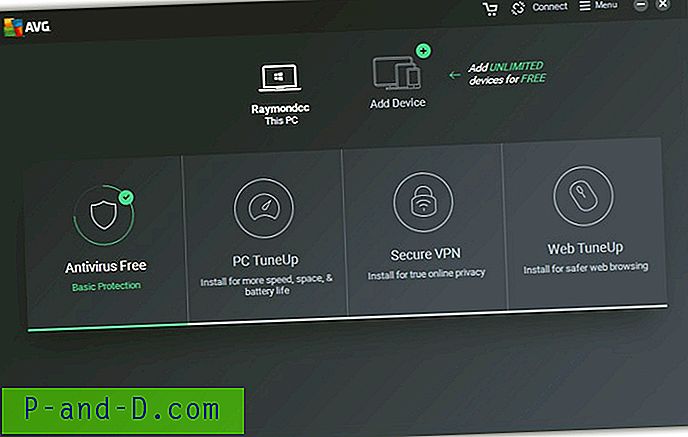
Nors šie paleidimo įrenginiai iš tikrųjų neturėtų užimti didžiulio sistemos išteklių kiekio, jie dažniausiai yra nereikalingi. Čia jums parodysime, kaip išjungti „AVG Zen“ ir pašalinti „Avira Connect“ paleidimo priemonę, kad nereikėtų jų naudoti, jei nenorite. Tiems, kuriems nepatinka „AVG Zen“, bloga žinia yra tai, kad nemokama antivirusinė programa 2017 m. Ją dar labiau integravo į paketą nei anksčiau. Ankstesni metodai pašalinti „Zen“ arba visiškai neleisti jo diegti dabar neveikia. Todėl geriausias pasirinkimas naudojant dabartinį „AVG Antivirus Free“ yra išjungti „Zen“, kad nereikėtų jo naudoti. Štai taip:
Išjunkite AVG Zen „AVG Antivirus Free 2017“
1. Jei to dar neturite, atsisiųskite ir įdiekite nemokamą „AVG Antivirus Free“ (saugokitės skelbimų programos). „AVG“ nebeteikia visiškos neprisijungusio diegimo programos savo pagrindiniuose atsisiuntimo puslapiuose, todėl atsisiųskite 3MB stuburo diegimo programą ir įdiekite prisijungę prie interneto.
Patarimas: AVG iš savo serverių pašalino visas ankstesnes nemokamų antivirusinių programų, neprisijungusių prie interneto, diegimo programas, tačiau keista, kad jie buvo pakeisti visiškai neprisijungusiais 2017 m. Nors AVG oficialiai neišleidžia 2017 m. Neprisijungusių diegėjų, o vardai yra senieji failų pavadinimai, diegėjai yra naujausia versija. Štai neprisijungę „AVG Antivirus Free 2017“ diegėjai.
Atsisiųskite „AVG Antivirus Free 2017“ neprisijungusį diegimo programą 64 bitų
Atsisiųskite 32 bitų „AVG Antivirus Free 2017 Offline Installer“
Nežinia, kiek laiko šie failai liks prieinami, tačiau kol kas jie veikia gerai, jei norite, kad būtų įdiegtas visas neprisijungęs 2017 m.
2. Įdiegę AVG, atidarykite antivirusinę sąsają per „Zen“ ir eikite į Meniu> Nustatymai viršuje, dešinėje.
3. Spustelėkite Trikčių diagnostika ir panaikinkite parinktį Įgalinti AVG savigynos modulį . Paspauskite Gerai ir Taip, kad priimtumėte įspėjimą.
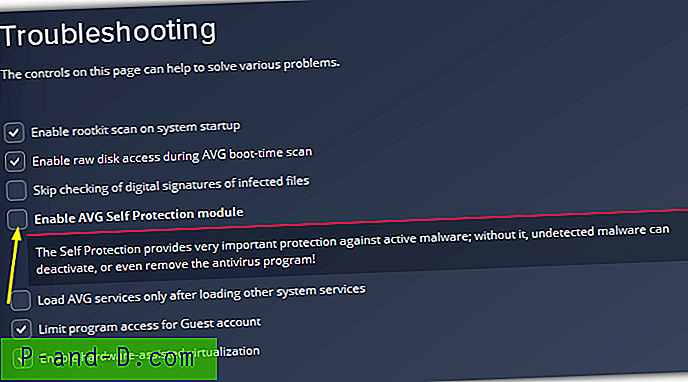
4. Uždarykite visus AVG langus ir atidarykite registro rengyklę, įvedę Regedit į Pradėti arba Vykdyti dialogo langą („Win + R“). Eikite į šį klavišą:
„HKEY_LOCAL_MACHINE \ SOFTWARE \ AVG“
5. Dešiniuoju pelės mygtuku spustelėkite mygtuką „ Zen“ ir paspauskite „ Ištrinti“ . Vėl uždarykite „Regedit“.
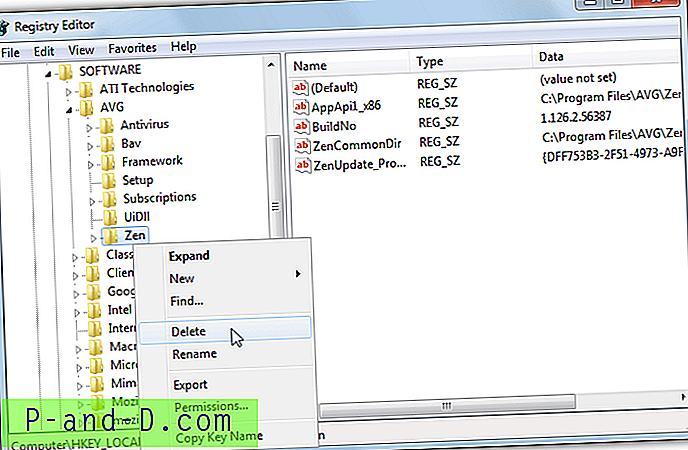
Jei nenorite patys įeiti į registrą, galite atsisiųsti šį paruoštą ištrinti „Zen“ raktą .REG failą, kuris du kartus spustelėjus jį automatiškai ištrins jus.
6. Atsijunkite arba paleiskite kompiuterį iš naujo. Kai kairiuoju pelės mygtuku spustelėsite dėklo piktogramą, vietoje „Zen UI“ atsidarys pagrindinis AVG antivirusinės programos langas. Dešiniuoju pelės mygtuku spustelėkite ir jis suteikia galimybes atidaryti tiesioginę antivirusinę programą arba paleisti nuskaitymą. Taip pat rodyklė, esanti AVG lango kairėje, neatsidaro „Zen“.
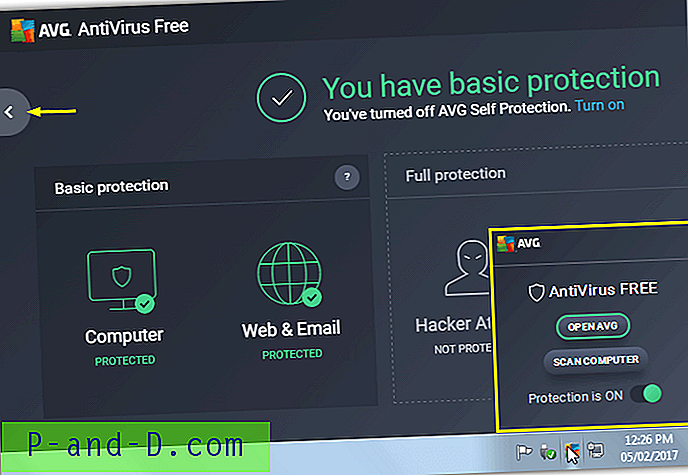
Atminkite, kad po įkrovos dėklo piktograma kartais užtrunka 30–60 sekundžių, kad grįžtų į „Antivirus Free“ iššokantįjį langą. Jei viskas pavyko, kaip tikėtasi, atlikdami 3 veiksmą galite grįžti į AVG nustatymus ir vėl įjungti savisaugą.
Staliniai darbalaukio ir „Start Menu“ piktogramos nebeveikia, nes nurodo į „Zen“ paleidimo priemonę. Pakeiskite ypatybes> Tikslą, naudodami nuorodą į „C: \ Program Files (x86) \ AVG \ Antivirus \ avgui.exe“ arba „C: \ Program Files \ AVG \ Antivirus \ avgui.exe“ 32 bitų arba tiesiog ištrinti / nenaudoti nuorodų.
Čia yra trumpas „YouTube“ vaizdo įrašas, kuriame parodyta, kaip atlikti aukščiau aprašytus veiksmus, norint išjungti „AVG Zen“.

Mes keletą savaičių paleidome AVG, kaip šis, ir „Zen“ negrįžo, nors per tą laiką pagrindinis programos atnaujinimas nebuvo atliktas. Jei programos atnaujinimas įgalina „Zen“ dar kartą, tiesiog išjunkite savisaugą ir ištrinkite registro raktą atlikdami 3–6 veiksmus.
Naudokite „AVG Antivirus Free 2016“ neįdiegę „Zen“
Nors „Zen“ yra 2016 m. AVG versijose, ji yra priversta įdiegti tik nemokamoje versijoje. Diegiant antivirusinę ir interneto apsaugą „Zen“ neįtraukta. Visur internete galima rasti pilną „AVG Free 2016“ sąrankos diegimo programą, kurioje nėra „Zen“, tačiau diegti nepavyks.
Jei nenorite, kad AVG Zen būtų jūsų sistemoje, ir neprieštaraujate 2016 m. Versijos naudojimui, vis dar galite tai padaryti lengvai. Netolimoje ateityje turėtų būti palaikomos visos 2016 m. Versijos. Šiuo metodu gausite naujausią versiją, išleistą iš AVG svetainės.
1. Eikite į „AVG“ palaikymo puslapį ir atsisiųskite mokamos versijos (ne bandomosios) „AVG Antivirus“ pilną diegimo programą . Įsitikinkite, kad gavote tinkamą savo sistemos 32 bitų arba 64 bitų versiją.
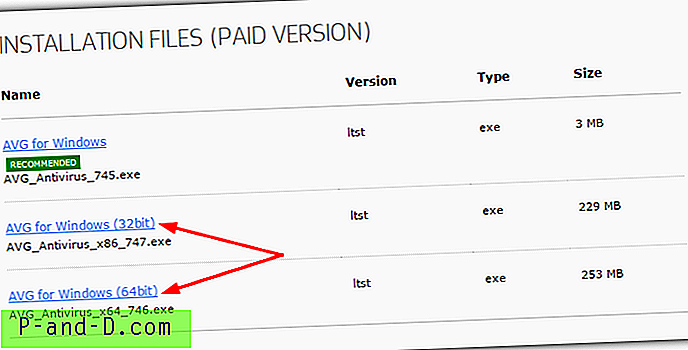
2. Pradėjus diegti jūsų bus paprašyta įvesti licencijos raktą. Nukopijuokite ir įklijuokite arba įveskite į lauką:
„4U4AP-Z24UV-BTWWP-QW93F-4NWRE-KMEUE“
Šis serijos numeris yra paimtas tiesiogiai iš „Antivirus Free 2016“ sąrankos diegimo programos. Jūs tiesiog naudojate nemokamą „Zen“ mokamo montuotojo licencijos raktą.
Kadangi ankstesni AVG produktai neatnaujinami į pagrindines naujas versijas automatiškai, liksite 2016 m. Yra dar vienas būdas tai padaryti - įdiegti bandomąją „Antivirus“ versiją, pasirinkti ją pašalinti ir jums bus pasiūlyta galimybė grįžti į nemokama versija. Vartotojams, kuriuose jau įdiegta „Antivirus Free“ ir „Zen“, tikriausiai lengviau pašalinti abu, o tada naudoti aukščiau pateiktą metodą.
Pašalinkite „Avira Connect Launcher“
Nors „Avira Connect“ paleidimo priemonė šiek tiek skiriasi nuo „AVG's Zen“, jie abu daro tą patį. Prieš prisijungiant, anksčiau buvo iššokantis langas, kai sistemos dėkle spustelėjote „Avira“ piktogramą. Dabar tai yra pilna išsami vartotojo sąsaja. Vienas „Connect“ pranašumas, palyginti su „AVG Zen“, yra tai, kad jūs turite tiesioginę prieigą ir tam tikrą antivirusinės programos valdymą iš dėklo piktogramos kontekstinio meniu, todėl galima išvengti „Connect“ sąsajos atidarymo.
Gerai yra tai, kad „Connect“ gali būti visiškai pašalintas iš sistemos. Trūkumas yra tas, kad jūs neturite dėklo piktogramos ir turite atidaryti antivirusinės programos langą naudodami darbalaukio arba užduočių juostos nuorodą.
1. Jei to dar nepadarėte, atsisiųskite ir įdiekite „Avira Antivirus Free“ leidimą . Atidarykite antivirusinės programos langą ir eikite „Extras“> „Configuration“ (arba paspauskite F8).
2. Spustelėkite „Bendrieji“> „Sauga“, tada panaikinkite žymėjimą laukelyje „ Apsaugoti procesus nuo nepageidaujamo nutraukimo“ ir „ Apsaugokite failus ir registro įrašus nuo tvarkymo “ skyriuje „Produkto apsauga“. Spustelėkite Gerai.
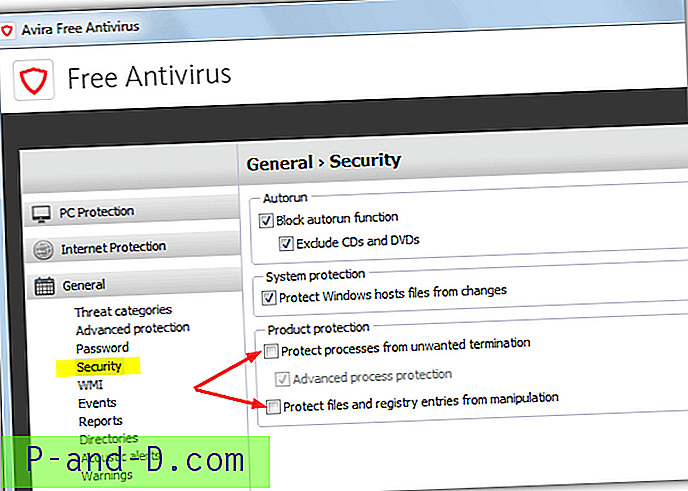
3. Įveskite Services.msc į Pradėti arba Vykdyti dialogo langą („Win + R“) arba eikite į Valdymo skydas> Administravimo įrankiai> Paslaugos. Suraskite „ Avira“ paslaugų teikėją, pasirinkite jį ir paspauskite „ Stop“ . Uždaryti Paslaugos.
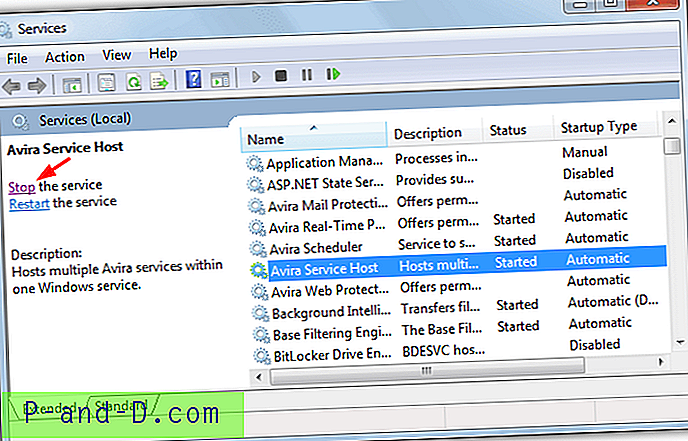
4. Eikite į Valdymo skydas> Programos ir funkcijos (arba dešiniuoju pelės mygtuku spustelėkite Pradėti> Programos ir funkcijos). Dukart spustelėkite įrašą „ Avira Connect“, kad pašalintumėte „Connect“.
5. Pašalinę programą „Connect“, atsisiųskite šį registro failą, kad jis atitiktų jūsų sistemą:
„Avira Connect“ 64 bitų registracijos failas
„Avira Connect“ 32 bitų registracijos failas
Paleiskite registro failą ir importuokite duomenis į savo registrą. Pridėkite šiuos klavišus yra labai svarbu, kitaip „Avira“ neveiks tinkamai, o „Connect“ įdiegs save iš naujo, kai kitą kartą patikrins, ar nėra atnaujinimų.
Neatidarykite „Avira“ ir iš naujo paleiskite kompiuterį prieš pritaikydami registro failą, nes „Avira“ sukels gedimus ir sistemos nestabilumą. Tai taip pat užrakins registro raktus, kuriuos bandote pakeisti, kad nepavyks importuoti registro.
Jei prieš įtraukdami registro failą jau atidarėte „Avira“ arba iš naujo paleidote ir kyla problemų, turite iš naujo įdiegti „Connect“. 4.5 MB jungties diegimo programa yra 64 bitų sistemų šiame aplanke. Atitinkamai pakeiskite kelią 32 bitų sistemoms:
C: \ Program Files (x86) \ Avira \ Antivirus \ avira_en ____ fm.exe
6. Pakartokite 2 veiksmą, bet šį kartą dar kartą pažymėkite du langelius, kad įgalintumėte savigyną, ir spustelėkite Gerai.
7. Šis paskutinis žingsnis yra visiškai neprivalomas, ty reikia prisegti nuorodą į užduočių juostą arba meniu Pradėti, nes „Avira“ dabar neturi dėklo piktogramos. Tai leis greitai pasiekti antivirusinės programos langą.
Norėdami parodyti, koks yra lengvas procesas, pateikiame „YouTube“ vaizdo įrašą, kuriame parodyta, kaip tai padaryti.
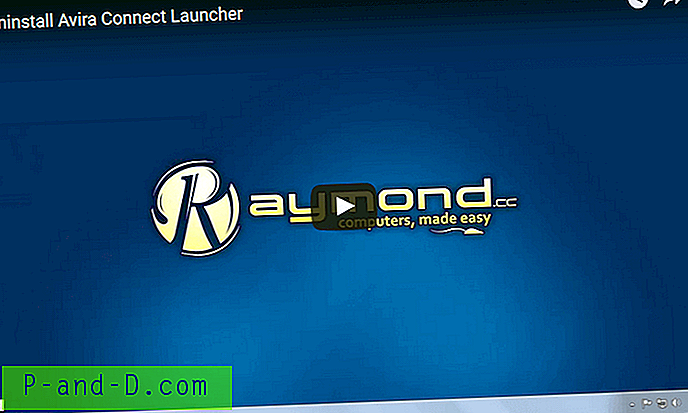
Kaip ir „AVG Zen“, atlikę šiuos veiksmus kurį laiką paleidome „Avira Free“ be „Connect“. Registracijos rakto pridėjimas kvailoja „Avira“ ir galvoja, kad „Connect“ vis dar įdiegtas. Todėl nemėginama iš naujo įdiegti „Connect“ atliekant kitą patikrinimą dėl apibrėžimų ir programos atnaujinimų. Kitas registro raktas sustabdo „Avira“ netinkamą veikimą, kai „Connect“ yra pašalinta naujesnėse „Avira“ versijose.
Išjungti „Avira Connect“ paleidimo priemonę
Jei jums nelabai rūpi pašalinti „Avira Connect“, tačiau vis tiek norėtumėte sustabdyti jo paleidimą ir sėdėjimą sistemos dėkle, tai galite padaryti. Tiesą sakant, procesas yra gana lengvas ir apima tik kelis veiksmus. Turite išjungti „Avira ServiceHost Service“ ir sustabdyti dėklų paleidimo priemonės vykdymą, kai „Windows“ paleidžiama.
Kad viskas būtų malonu ir paprasta, mes sukūrėme paketinį failą, norėdami sustabdyti ir išjungti „Avira ServiceHost“ paslaugą, užmušti „Avira.systray.exe“ procesą ir pagaliau išjungti dėklų programą, pradedant nuo „Windows“.
Atsisiųsti Išjungti „Avira Connect“ paketinį failą
Būtinai paleiskite scenarijų kaip administratorių. Naudojant šį metodą nereikia išjungti „Avira“ savisaugos, nes paslauga ir vykdomasis dėklas yra Avira \ Launcher aplanke, kurio neapsaugo antivirusinė programa. Jei būsimame naujinime „Connect“ bus įgalinta, tiesiog paleiskite scenarijų, kad vėl jį išjungtumėte.




